spacesniffer作为一款磁盘清理软件,直观和清晰的树状图可视化布局使其非常容易操作!因此IT考试网为大家分享spacesniffer下载及使用教程(内附spacesniffer怎么设置中文),本文会详细的说明SpaceSniffer使用方法和常见问题,比如:spacesniffer怎么设置中文、spacesniffer蓝色的可以删除嘛、spacesniffer清理c盘哪些可以删、spacesniffer怎么清理磁盘…等等。

1、spacesniffer下载
2、spacesniffer使用教程(怎么清理磁盘)
3、spacesniffer怎么设置中文
4、spacesniffer常见问题
5、spacesniffer使用声明
一、spacesniffer下载
关注微信公众号:学习软件大全
微信号:xuexisoft
回复:spacesniffer或者磁盘清理
![]()
二、spacesniffer使用教程(怎么清理磁盘)
下载完成后进行解压,然后双击打开软件
2.png)
如何使用 SpaceSniffer?
程序的整体显示模式是动画的。它在颜色和尺寸上使用相同的图案。当您将鼠标悬停在动画方块上时,它们会亮起以提供更多细节。您只需双击一个方块即可浏览内容并探索文件夹结构布局。与TreeSize和SequoiaView相比,SpaceSniffer 具有非常惊人的功能。显示结果中的所有元素都是实时变化的。
例如,当您从 Web 下载某些内容时,该文件将立即添加到动画模式中。文件删除和修改也是如此。SpaceSniffer 具有文本字段,可让您使用轻松的语法过滤结果。如果您没有太多的技术知识,“帮助”部分和随附的文件中已对此进行了解释。
.png)
从程序的“设置”菜单中,您可以轻松配置动画效果和颜色组合。如果数据太多,界面可能会让人不知所措,而配置选项允许您简化某些方面。使用 SpaceSniffer 时,您可以以文本格式导出扫描结果。此外,您可以手动标记文件夹和文件,以便于导出和过滤。
1.SpaceSniffer能快速分析你硬盘上的空间分布情况,并迅速建立简单直观的图表通过可视化图形布局,并可以直观的看到硬盘上大的文件或文件夹。
3.png)
2.打开软件后,点击左上角如下图的位置,然后再选择要分析的盘符或者自己选择路径,即可查找分析改位置磁盘空间的使用情况。
4.png)
3.软件分析完毕后,正在执行修改的文件会闪动,如图中的Appdata文件夹下的某个文件正在占用中且大小正在发生变化,点击闪动的区域可以继续查看具体是哪些文件,可同时分析多个磁盘或文件夹。
5.png)
三、spacesniffer怎么设置中文
首先打开软件进入到主操作页面中,这个时候还是英文的界面。
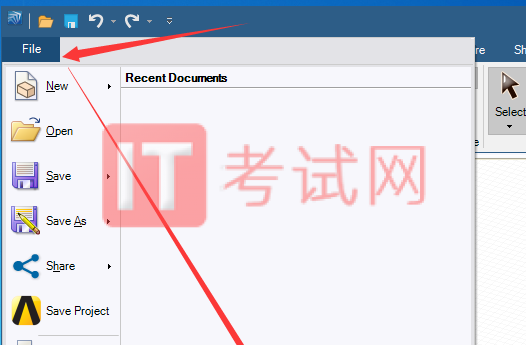
点击软件左上方的“file”;
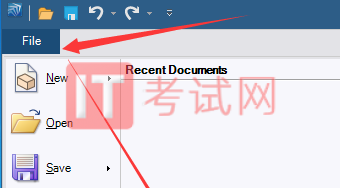
在下拉框中我们就可以看到很多的选项;在选框中的右下方选择“spaceclaim options”进入到设置中。
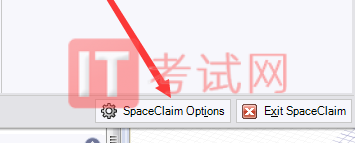
在设置里面我们选择左侧栏中的“adcanced”这个选项。
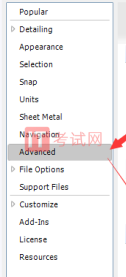
进入之后我们就可以在右边看到“Language”的选项了。

点击右边的小箭头在喜爱拉框中找到“中文(简体)并且选择。
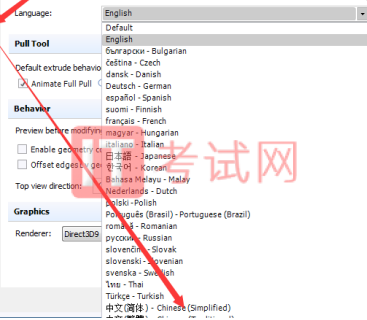
最后点击OK的按钮重新启动软件,你就会发现软件的界面已经变成中文的了
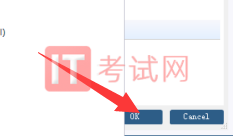
四、spacesniffer常见问题
为什么我的反恶意软件软件会警告我?
SpaceSniffer要求备份操作员权限访问系统上的大多数文件,以便为您提供最完整的设备视图。您的反恶意软件软件可能会警告您此特权请求。
SpaceSniffer工作在只读模式,因此不存在让它获得此类权限的风险。无论如何,如果你不相信它,你可以否定这个请求。SpaceSniffer无论如何都会工作,但会向你显示更少的细节。
如何开始扫描?
SpaceSniffer为您提供了许多方法来开始扫描。启动应用程序时,将出现一个启动对话框,询问您要扫描的内容。您可以:
双击媒体图标,或使用键盘选择媒体图标,然后ENTER按键
在路径字段中键入路径。如果路径难以手动键入,则可以按PATH按钮,然后浏览要扫描的路径
将文件夹从Windows资源管理器拖放到启动对话框中。这里只允许一个文件夹。删除文件夹后,您将在路径字段中找到他的路径
关闭开始对话框,然后直接在主窗口中拖放任意数量的文件夹。请记住,每个删除的文件夹都是一个新的视图窗口
如何删除那些恼人的动画?
如果鼠标尾随动画对您来说很烦人,那么您可以从Configure/Colors面板中 取消或激活它
如何临时隐藏那些大文件?
有时候,一个非常大的文件会阻碍你看到更小的文件。这可能很烦人,但使用文件标记可以解决问题:
只需设置一个不包括过滤器的标签|:red(例如隐藏红色标记文件)。
然后,只需将鼠标悬停在烦人的文件上,然后按CTRL+1 或只是1过滤字段没有聚焦。
该文件已被标记并将消失,从而为更小的文件显示更多空间。
当您吃饱时,只需删除文件过滤器即可再次查看所有内容。如果希望仅显示标记文件,则通过删除起始管道字符来转换包含过滤器中的排除过滤器。
五、spacesniffer使用声明
1、请关注微信公众号:xuexisoft 关注公众号后回复:spacesniffer或者磁盘清理
2、【学习软件大全】提供的所有下载文件均在网络收集,请于下载后的24小时内删除。如需体验更多乐趣,请支持正版。
3、我们提供用户下载的所有内容均来自互联网。如有内容侵犯您的版权或其他利益的,请编辑邮件并加以说明发送到我们的邮箱itkaoshi@qq.com。我们会在收到消息后24小时内处理。


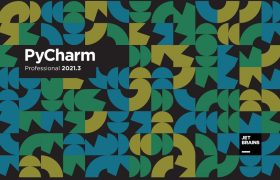
7-280x180.png)

.jpg)
-280x180.jpg)

是什么软件怎么录屏及使用教程(录屏软件哪个好)-280x180.png)
-280x180.jpg)
-280x180.png)
-280x180.png)
